
تحميل برنامج Google Classroom للايفون وشرح تطبيق قوقل كلاس روم 2020
ما هو برنامج جوجل كلاس روم ؟
برنامج Google Classroom هو منصة تعليمة تقدمها شركة جوجل، لادراة التعليم والتواصل بين المعلم والطالب مجانا، حيث باستخدام برنامج قوقل كلاس روم يمكن للطالب والمعلم انشاء فصول وتوزيعها وكذلك كتابة الواجبات والتقدير و ارسال الملاحظات ومشاهدة كل شئ في مكان واحد وعبر اي جهاز لديك، لانه يوجد على كافة انظمة التشغيل، تابع معنا واحصل على رابط تحميل برنامج Google Classroom للايفون و شرح مفصل لكيفية انشاء صف الكتروني في جوجل كلاسروم اخر اصدار مدعوما بالصور.
9 مميزات في برنامج التواصل بين المعلم والطالب
- يمكنك تحميل برنامج Google Classroom للايفون مجانا وبدون اعلانات مزعجة.
- يعتبر اسهل برنامج للتواصل بين المعلم والطالب وادارة الفول الدراسية.
- جعل التدريس اكثر انتاجية وتعاونية بين الطلاب والمعلم.
- يساعد المعلمين في تتبع الطالب ومعرفة مكان الطالب مع تقديم الملاحظات الاضافية.
- يوفر الوقت عن طريق نسخ الموضوعات والواجبات ونشرها من فئة لاخرى وسهولة التعديل عليها حسب الحاجة.
- سهولة التعليق عن طريق وضع التعليق بالاسفل في خانة التعليق.
- سهولة الاطلاع على المهام الخاصة بكل طالب، يمكن للطلاب الاطلاع على جميع مهامهم في صفحة المهام، ويتم إيداع جميع المواد الدراسية (مثل المستندات والصور ومقاطع الفيديو) تلقائيًا في مجلدات في Google Drive.
- سهولة ارسال الصور ومقاطع الفيديو لتسهيل الشرح.
- التخلص من مشكلة ضياع او اتلاف الأوراق.
كيف استخدم تطبيق قوقل كلاس روم عربي ؟
سوف تجد ان البحث عن برنامج قوقل كلاس روم عربي غير مجدي، حيث أن واجهة البرنامج فقط باللغة الانجليزية ، ولكن عند استخدامه وادخال الكتابة سوف تتمكن من استخدام اللغة العربية، بدون اي مشكلة أو بدون الحاجة لأدوات مساعدة ، فقط تابع معنا شرح خطوات برنامج جوجل كلاس روم بالعربي ومفصلة :
شرح خطوات برنامج جوجل كلاس روم بالعربي
كيفية انشاء صف الكتروني في قوقل كلاس روم ؟
بعد تنزيل برنامج Google Classroom للايفون تلاحظ سهولة استخدام قوقل كلاس روم، يمكنك تسجيل دخول Google Classroom عن بعد الضغط على خيار GET STARTED، كما موضح في الصورة امامك:
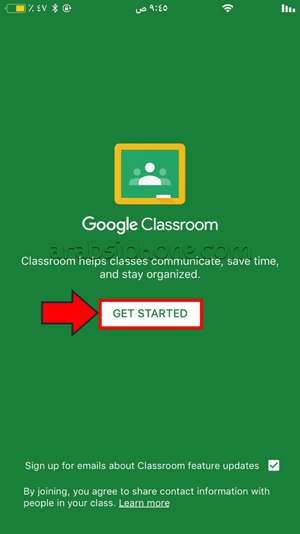
بعد ذلك تظهر لك صفحة لادخال واستخدام البريد الالكتروني الخاص بك، ثم الضغط على خيار التالي.
وبعد ذلك تظهر الصفحة الرئيسية الخاصة بك في برنامج جوجل كلاسروم، اضغط على علامة + الموجودة اسفل الشاشة، كما موضح في الصورة امامك:
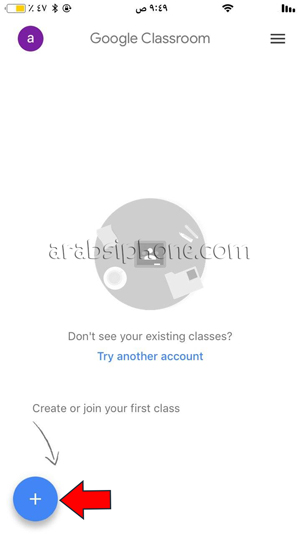
ليظهر لك خيارين وهما (الانضمام الى صف Join class ،انشاء صف Create Class)، واذا كنت تريد انشاء صف لاول مرة عليك بالضغط على Create Class، كما موضح في الصورة امامك:
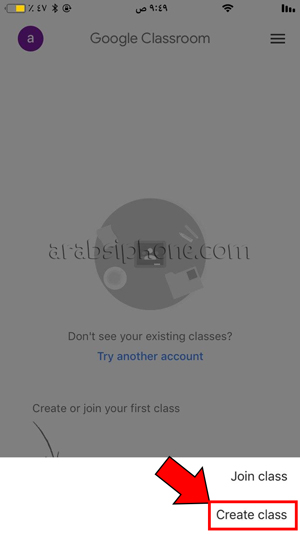
بعد ذلك تظهر لك رسالة للموافقة على الشروط الخاصة بالبرنامج والموافقة على الاطلاع على تطبيقات تدعم قوقل كلاس روم ، مثل: G Suite للتعليم، ثم الضغط على خيار استمرار Continue، كما موضح بالصورة امامك:
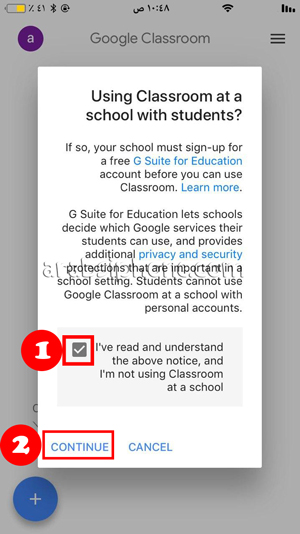
بعد ذلك تظهر لك شاشة لادخال البيانات الخاصة في الصف الجديد ليتم انضمام الطلاب عليه او المعلمين، كما موضح بالصورة امامك:
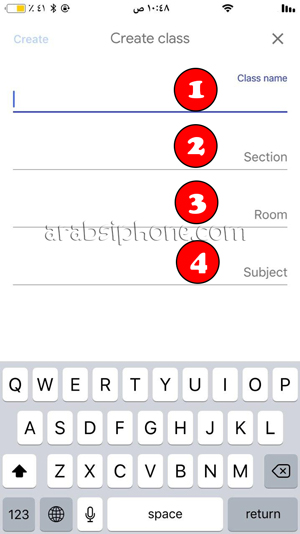
رقم (1) class name: اسم الصف.
رقم (2) Section: الجزء
رقم (3)Room: الغرفة
رقم (4)subject:موضوع
وبذلك تم انشاء صفحة خاصة بك، كما موضح في الصورة امامك:
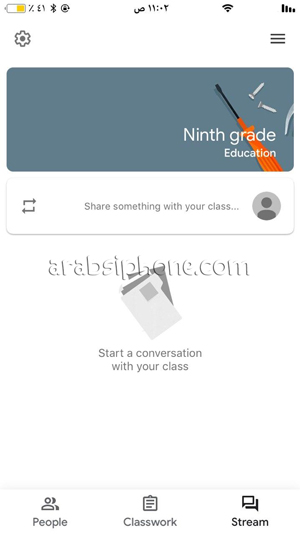
جوجل كلاس روم للمعلم
وليتم ادخال اي نص تريده او تريد نشره، من خلال الضغط على خيار classwork الموجود في الصورة السابقة، ثم الضغط على علامة +، لتظهر لك مجموعة خيارات تساعدك لاضافة المحتوى للطلاب، كما موضح في الصورة امامك:
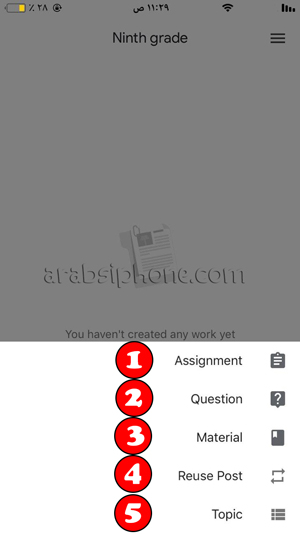
رقم (1) Assignment : التكليف
رقم (2) Question: توجيه الاسئلة
رقم (3) Material: المواد
رقم (4) Reuse Post: اعادة استخدام المشاركة
رقم (5) Topic: الموضوع
قوقل كلاس روم للطالب
اما من خلال خيار People، الموجود في الصورة السابقة، يمكنك اضافة الاشخاص للمتابعة، لتظهر لك حرية الاختيار اما اضافة المعلمين او الطلاب، كما موضح في الصورة امامك:
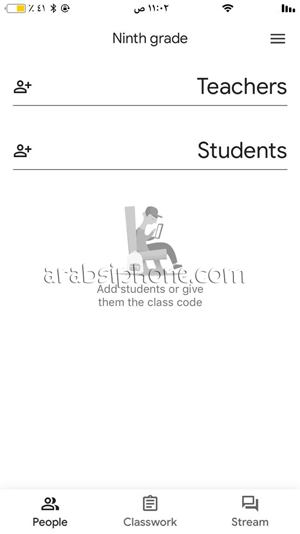
بعد الاختيار على سبيل المثال: Students، لتظهر لك شاشة لادخال الاشخاص عن طريق ادخال الايميل الخاص بالاشخاص، كما موضح بالصورة امامك:
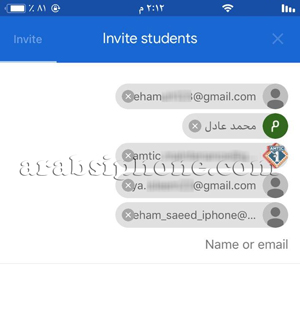
تسجيل الدخول والانضمام الى برنامج قوقل كلاس روم
وبذلك يتم ارسال رسالة عبر الايميل للطلاب للموافقة على الانضمام للبرنامج والمتابعة مع المعلم، كما موضح في الصورة امامك:
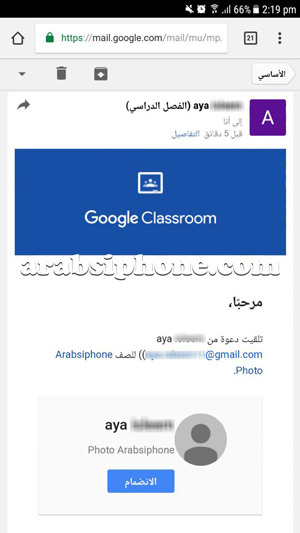
وبذلك يتم اضافة الاشخاص والمتابعة مع الجميع مما يقلل من اهدار الوقت، حيث يتيح للمعلم بنشر فيديو قصير ينشره ويتمكن الطالب من فهم الموضوع عبر فيديو موجز ويلخص المحتوى وهو في البيت.
كما يمكنك عمل اكثر من صفحة خاصة لك وتوزيع المهام فيها، وخاصة بكل مجال على حدا، كما موضح في الصورة امامك:
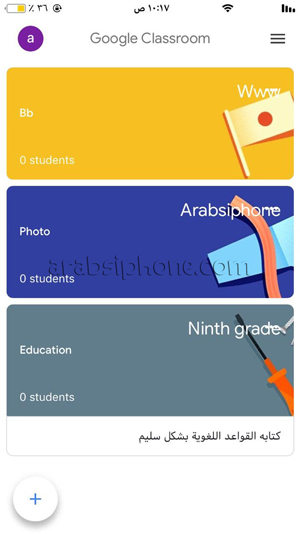
هل يمكن عمل كوبي لينك للرابط لإرساله للطلاب ام فقط الطريقة الوحيده هي الايميل للإضافه
صحيح اختي الكريمة يمكن من خلال كوبي لينك
كيف احمل برنامج قوقل كلاس روم على الايفون ؟؟
اخي الكريم رابط التحميل موجود في المقالة بالاعلى